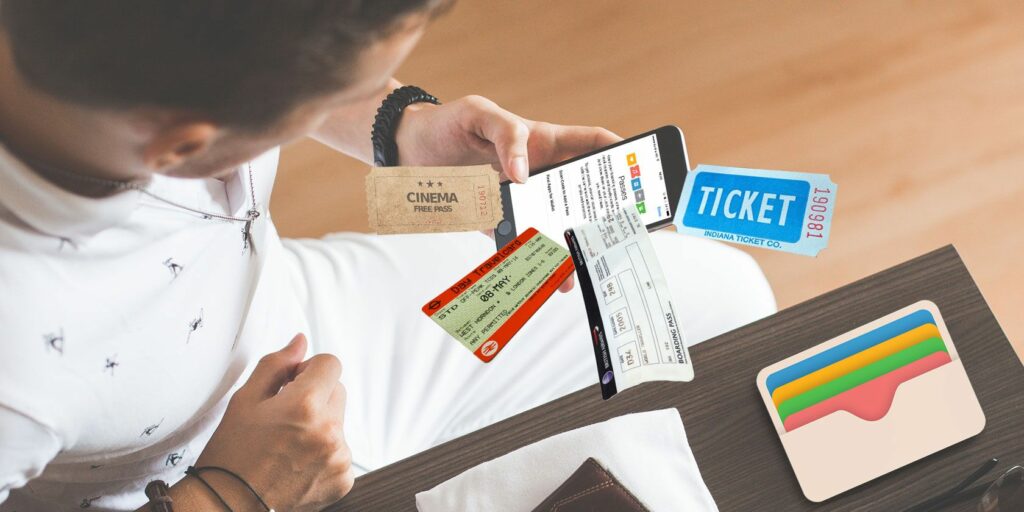Comment utiliser Passport dans l’application Wallet de l’iPhone
Wallet (anciennement Passbook) est une application pratique mais sous-estimée qui est préinstallée sur iOS. C’est celui avec l’icône du titulaire de la carte, et vous l’avez probablement enterré dans un dossier de choses que vous n’utilisez jamais.
L’application est idéale pour enregistrer des laissez-passer pour des événements, des billets de voyage, des cartes de fidélité, et est plus accessible et prête à être affichée. Apple appelle ces cartes « passeports ».
Aujourd’hui, nous allons voir comment ajouter des laissez-passer à Wallet et ce que vous pouvez en faire. Nous avons déjà couvert l’aspect Apple Pay de Wallet, nous l’omettrons donc dans cet article.
Ajouter un pass au portefeuille
Ajouter un laissez-passer à un portefeuille est facile, mais il n’est pas toujours évident de savoir comment le faire. En effet, le flux de travail impliqué est parfois imprévisible. Vous comprendrez ce que nous voulons dire lorsque nous explorerons trois méthodes de base pour ajouter des laissez-passer à Wallet.
1. En scannant le code
Il ressort clairement de l’écran d’accueil de Wallet que la numérisation d’un code-barres est un moyen d’ajouter un laissez-passer.Cliquez sur Scanner le code le lien commence. Le problème ici est que Wallet ne reconnaît que les codes de certaines marques/magasins, mais ne vous laissez pas déranger. Installez Pass2U Wallet (gratuit) et vous pouvez même importer des codes-barres non pris en charge dans Wallet en les scannant d’abord dans Pass2U Wallet.
2. À partir d’une application prise en charge
La deuxième option sur l’écran d’accueil du portefeuille (Trouver une application de portefeuille) vous dirigera vers une liste d’applications populaires prises en charge par Wallet. Installez l’une de ces applications ou toute autre application compatible Wallet et recherchez l’option « Ajouter au portefeuille ». C’est la partie délicate, vous devrez peut-être rechercher cette option car elle se trouve à un endroit différent dans chaque application.
Faire une vidéo du jour
Comme vous pouvez le voir dans la capture d’écran ci-dessous, différentes applications ont des noms différents pour le bouton « Ajouter au portefeuille ». Après avoir trouvé le bouton et cliqué dessus, après avoir confirmé la demande d’ajout, les informations de passe correspondantes seront affichées dans le portefeuille.
3. À partir d’un fichier Pass
Dans l’application de messagerie de votre téléphone, ouvrez l’e-mail de confirmation de réservation de votre vol ou événement pour voir s’il contient une pièce jointe avec une extension .PKPASS. Si oui, cliquez sur le fichier pour le télécharger.Vous verrez alors automatiquement un aperçu de la passe avec Ajouter à Un bouton dans le coin supérieur droit qui vous permet d’ajouter votre pass à votre portefeuille.
Vous pouvez également afficher les fichiers .PKPASS sur Android.tu dois être comme nous Portefeuille Android section ci-dessous.
réorganiser les passes
Les pass sont empilés dans le portefeuille dans l’ordre dans lequel vous les avez ajoutés, avec le pass le plus proche en haut de la pile. Il peut être utile de les réorganiser dans l’ordre dont vous avez besoin, et iOS vous permet de le faire. Appuyez, maintenez et déposez le pass au bon endroit, et il sera là ! Si vous rencontrez des difficultés pour activer le glisser-déposer, essayez de placer votre doigt sur le canal pendant quelques secondes avant de le faire glisser.
Par exemple, si vous réservez un vol pour votre famille, vous pouvez choisir d’ajouter tous leurs pass à Wallet sur votre téléphone. Ces laissez-passer sont empilés en un seul pack et vous pouvez les afficher en balayant une fois vers la gauche et vers la droite.
Afficher, partager et supprimer des laissez-passer
Cliquez sur une passe pour voir ses détails, puis cliquez à nouveau si vous souhaitez revenir à la pile de passes. Dans la vue « complète » du col, vous verrez les détails les plus importants. Par exemple, pour un billet pass, vous verrez le numéro de vol, les dates et heures de départ et d’arrivée, les noms des passagers, etc.
Lors de la visualisation du pass, veuillez noter que « Une génération » Icône d’informations dans le coin inférieur droit. Appuyez dessus pour afficher des informations supplémentaires, telles que le numéro de siège d’un pass lié au voyage.
Pour certains laissez-passer, vous pouvez même voir mise à jour automatique Basculer dans la section d’informations. Avec ce commutateur réglé sur ON (par défaut), vous n’avez pas à vous soucier des mises à jour manquantes comme les heures de vol.
Cependant, pour plus de sécurité, vous souhaiterez peut-être actualiser manuellement le pass lors de sa visualisation, en particulier s’il est urgent. C’est aussi simple que de placer votre doigt sur le canal (dans la section d’informations) et de le tirer vers le bas pour le libérer.
La section d’informations est également l’endroit où vous pouvez choisir de partager votre pass avec vos amis ou votre famille.robinet partager le laissez-passer vous verrez la norme partager Le menu que vous avez l’habitude de voir dans la plupart des applications iOS.
Cliquez sur retirer le laissez-passer bouton pour retirer le pass du portefeuille à tout moment. La suppression des laissez-passer périmés n’est pas automatique, ce qui est probablement une bonne chose. Vous devez supprimer vous-même chaque pass après son expiration. Malheureusement, vous ne pouvez pas supprimer les laissez-passer en masse.
Afficher les passes sur l’écran de verrouillage
Pour certains pass, en plus des options de partage et de suppression dans le panneau d’informations, vous trouverez Recommandé sur l’écran de verrouillage changement. Si vous activez cette option, Wallet vous rappellera un film, un événement, un voyage ou un événement similaire à venir en affichant le pass correspondant sur votre écran de verrouillage au moment approprié. Ça marche? Absolument! crawl? Oui.
Si vous souhaitez trouver le pass vous-même, vous pouvez empêcher Wallet de suggérer un pass sur l’écran de verrouillage en fonction de l’emplacement. Pour ce faire, vous devez empêcher l’application d’accéder aux services de localisation.choisir certainement pas sous options Paramètres > Confidentialité > Services de localisation > Portefeuille tout est prêt.
En général, rendre votre pass accessible sur l’écran de verrouillage est un risque pour la sécurité. Il n’y a pas de barrières d’authentification pour protéger les informations qu’ils contiennent. Bien sûr, c’est à vous de décider si certains types de laissez-passer sont suffisamment anodins pour s’afficher sur l’écran de verrouillage.
Dans tous les cas, pour les applications contenant des données sensibles, vous pouvez empêcher tout type d’alertes de s’afficher sur l’écran de verrouillage.Pour ce faire, ouvrez les paramètres personnels de l’application à partir de d’installationet en notifier,d’installation Afficher sur l’écran de verrouillage Éteignez.
Ouvrir le portefeuille très rapidement
Si vous souhaitez un accès rapide à Wallet, vous pouvez l’obtenir en double-cliquant sur le bouton d’accueil.Vous devez d’abord vous assurer Double-cliquez sur le bouton d’accueil éteindre Paramètres > Portefeuille et Apple Pay Réglé sur ON, devrait être ON par défaut.
Sur certains téléphones, ce paramètre apparaît comme portefeuille en dessous de Paramètres > Touch ID et code d’accès > Autoriser l’accès lorsque verrouillé.
Malheureusement, je ne peux pas faire fonctionner le double tap sur mon téléphone (iPhone SE, iOS 10). Il s’avère que d’autres utilisateurs d’iPhone ont également rencontré ce problème.
Bien sûr, vous pouvez également glisser de gauche à droite sur le pass affiché sur l’écran de verrouillage pour entrer dans Wallet.
Notez que si vous utilisez Wallet pour payer avec votre carte Apple Pay, vous n’avez pas besoin d’appuyer deux fois sur le bouton d’accueil. Tenez votre téléphone près d’un terminal de point de vente (PoS) et Wallet/Apple Pay apparaîtra automatiquement, prêt pour l’authentification Touch ID.
Portefeuille Android
Si vous possédez également un appareil Android et que vous souhaitez qu’il y ait une ou deux applications de type portefeuille sur le Google Play Store, vous serez heureux de le savoir. Nos trois principaux choix sont Wallet, WalletPasses et PassAndroid Passbook Viewer. Parmi les applications de livret basées sur Android, Wallet semble être la plus proche de son application iOS du même nom. Cependant, cela n’a rien à voir avec Apple.
Qu’y a-t-il dans votre portefeuille ?
Si Apple Pay n’est pas disponible là où vous vivez, votre expérience de portefeuille peut être différente de celle d’une personne vivant dans une zone où Apple Pay est pris en charge. Par exemple, certaines fonctions/paramètres du portefeuille peuvent être situés à différents endroits ou, dans certains cas, complètement absents.
je n’ai même pas Portefeuille et Apple Pay section dans les paramètres de mon iPhone, mais je pense toujours que Wallet est utile pour tous les utilisateurs d’iPhone !
Avez-vous essayé Wallet, ou est-ce l’une des belles applications iOS par défaut inutilisées sur l’écran de l’iPhone ? Faites-nous part de vos réflexions.
A propos de l’auteur